时间:2021-10-28 16:23:18 作者:巴洁 来源:系统之家 1. 扫描二维码随时看资讯 2. 请使用手机浏览器访问: https://m.xitongzhijia.net/xtjc/20211028/231065.html 手机查看 评论 反馈
Win11系统如何设置鼠标光标颜色?Win11系统下载不同颜色新光标的技巧,Win11的鼠标指针设置与其前身相比没有太大变化。因此,设置中光标的颜色选项与以前大致相同。您可以通过设置或是下载新光标来更改光标颜色,如下所述此外,您也可以通过下载适用于 Win11的新光标主题包随意自定义鼠标光标。它们也不是什么新东西,但您也可以使用它们更改鼠标光标的颜色。
Win11系统如何设置鼠标光标颜色?Win11系统下载不同颜色新光标的技巧
1、首先,打开这个游标库页面。
2、在那里选择一个具有您偏好的替代颜色的光标集。例如,如果您想要红色光标,请选择基于该颜色的光标集。
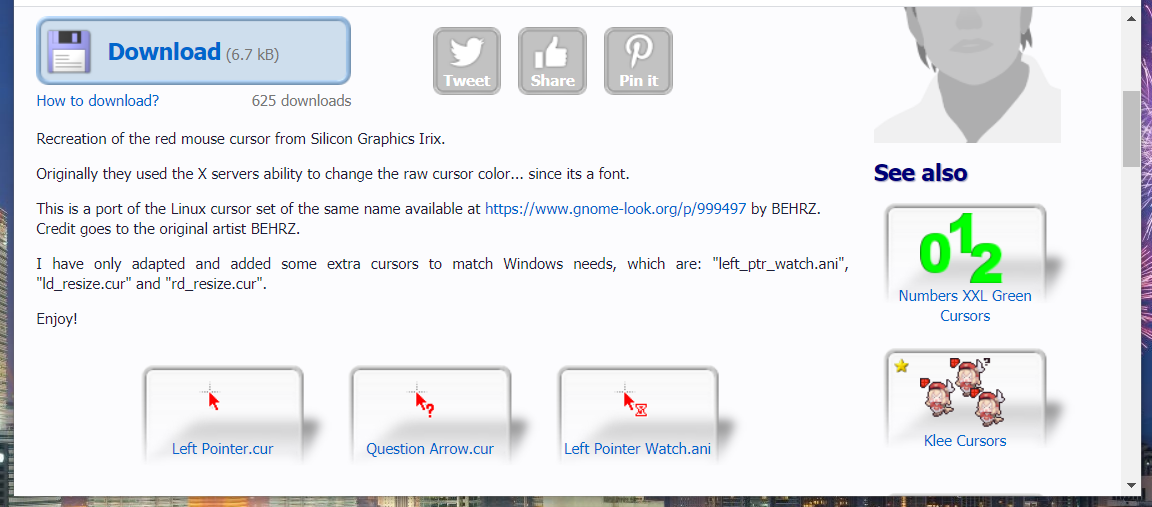
3、单击光标组的下载按钮。
4、接下来,在“另存为”窗口中选择一个文件夹以将光标集的 ZIP 存档下载到其中。
5、按窗口上的保存按钮。
6、单击 Windows 11 任务栏上的文件夹图标,打开文件资源管理器。
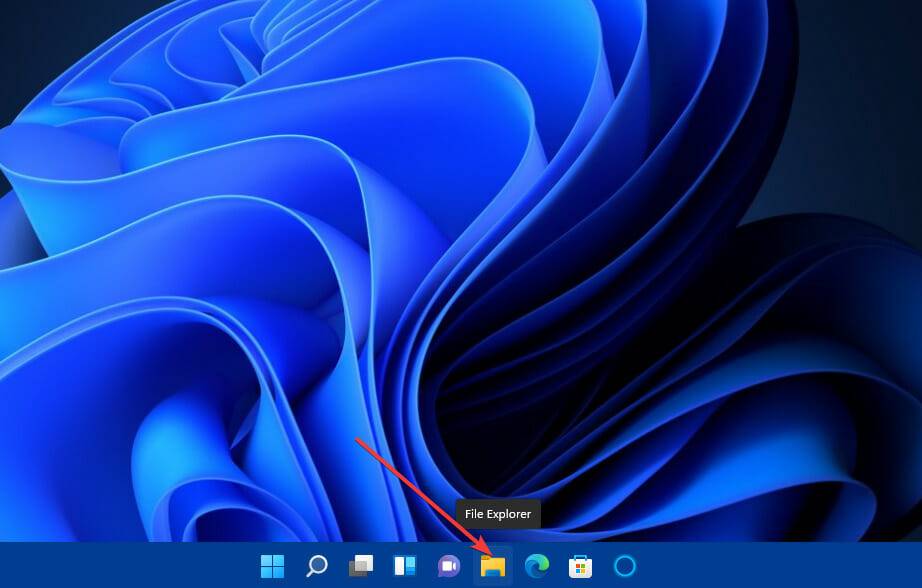
7、现在打开您将光标设置下载到的文件夹。
8、选择光标集的 ZIP 存档,然后单击文件资源管理器中的全部提取按钮。
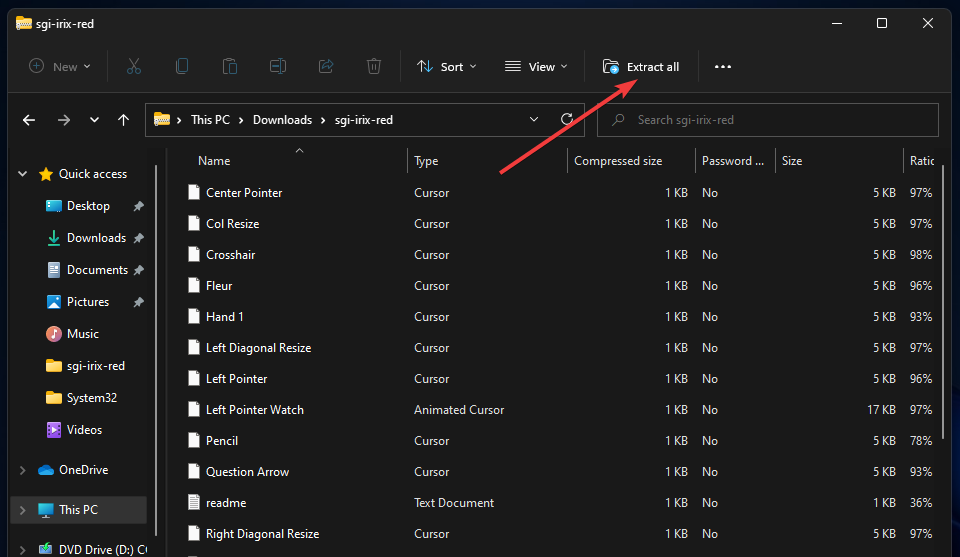
9、在打开的提取窗口中单击浏览以选择提取文件夹的路径。
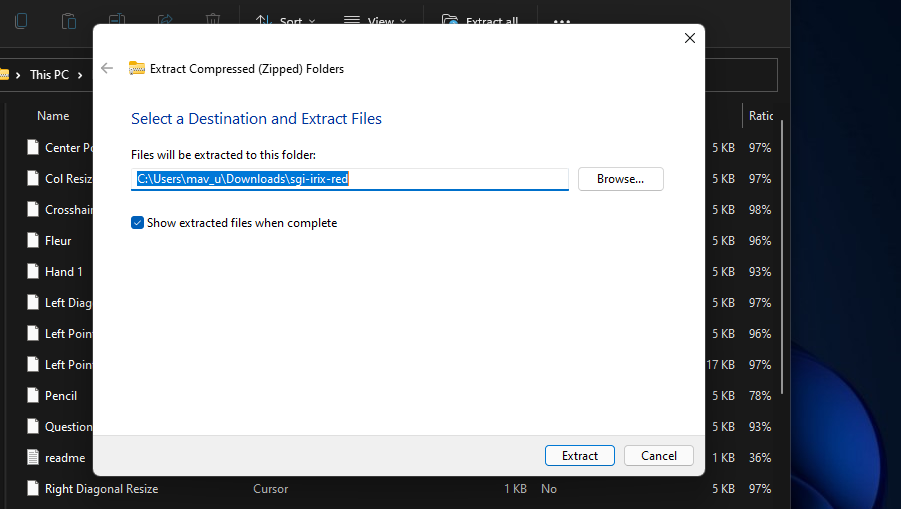
10、然后按提取按钮。
发表评论
共0条
评论就这些咯,让大家也知道你的独特见解
立即评论以上留言仅代表用户个人观点,不代表系统之家立场